

วิธีเปิดใช้งานแชทเสียงบน Roblox: สิ่งที่คุณต้องรู้ทั้งหมด

Roblox ได้กลายเป็นหนึ่งในแพลตฟอร์มออนไลน์ยอดนิยมสำหรับการเล่นเกมและการโต้ตอบทางสังคม โดยเฉพาะในกลุ่มผู้เล่นรุ่นใหม่ คุณสมบัติหนึ่งที่ช่วยเพิ่มความสนุกให้กับประสบการณ์คือการสามารถแชทด้วยเสียงกับเพื่อนและผู้เล่นคนอื่นๆ การแชทด้วยเสียงทำให้การเล่นเกมมีความสมจริงและสนุกยิ่งขึ้น ช่วยให้ผู้ใช้สื่อสารได้แบบเรียลไทม์โดยไม่ต้องพิมพ์ สำหรับผู้ที่พร้อมเริ่มใช้งานฟีเจอร์แชทด้วยเสียงบน Roblox แต่ยังไม่แน่ใจว่าจะเริ่มจากตรงไหน คู่มือฉบับนี้จะอธิบายทุกขั้นตอนที่จำเป็นเพื่อเปิดใช้งานฟีเจอร์นี้
คำแนะนำนี้อธิบายวิธีเปิดการแชทด้วยเสียงใน Roblox, การยืนยันอายุหรือหมายเลขโทรศัพท์ตามที่จำเป็น, และการตั้งค่าที่จำเป็นเพื่อเริ่มต้นแชทด้วยเสียง ไม่ว่าจะเป็นผู้เล่นใหม่ใน Roblox หรือผู้ที่ยังไม่ได้เปิดใช้การแชทด้วยเสียง คำแนะนำเหล่านี้จะนำทางคุณอย่างชัดเจนและง่ายดาย
อ่านเพิ่มเติม: Roblox: สเปคระบบ ขนาดไฟล์ดาวน์โหลด และข้อมูลอื่นๆ!
ทำไมต้องเปิดใช้งาน Voice Chat บน Roblox?

การแชตด้วยเสียงเป็นการเปลี่ยนเกมใน Roblox. แทนที่จะพิมพ์ข้อความหรือใช้ท่าทางที่ตั้งไว้ล่วงหน้า ผู้เล่นสามารถพูดคุยโดยตรงกับเพื่อนหรือทีมงานระหว่างการเล่นเกมได้ สิ่งนี้ช่วยให้การประสานงานในเกมที่มีทีมเป็นเรื่องง่ายขึ้น ทำให้การสังคมเป็นธรรมชาติมากขึ้น และเพิ่มความสนุกอีกระดับหนึ่ง อย่างไรก็ตาม เนื่องจาก Roblox ถูกออกแบบโดยคำนึงถึงความปลอดภัย มีข้อจำกัดเรื่องอายุและขั้นตอนการตรวจสอบเพื่อปกป้องผู้ใช้ที่ยังเด็ก
สำคัญ: ในการใช้งาน voice chat ผู้ใช้ต้องมีอายุตั้งแต่ 13 ปีขึ้นไป ซึ่งเป็นข้อกำหนดที่ Roblox ตั้งขึ้นเพื่อช่วยสร้างสภาพแวดล้อมที่ปลอดภัยและเหมาะสมมากขึ้น ในพื้นที่ที่รองรับ เช่น สหรัฐอเมริกา แคนาดา ออสเตรเลีย นิวซีแลนด์ และสหราชอาณาจักร การยืนยันหมายเลขโทรศัพท์อาจเพียงพอ ในพื้นที่อื่นๆ Roblox อาจต้องการการยืนยันอายุด้วยบัตรประจำตัว
การเข้าสู่การตั้งค่าบัญชี Roblox ของคุณ
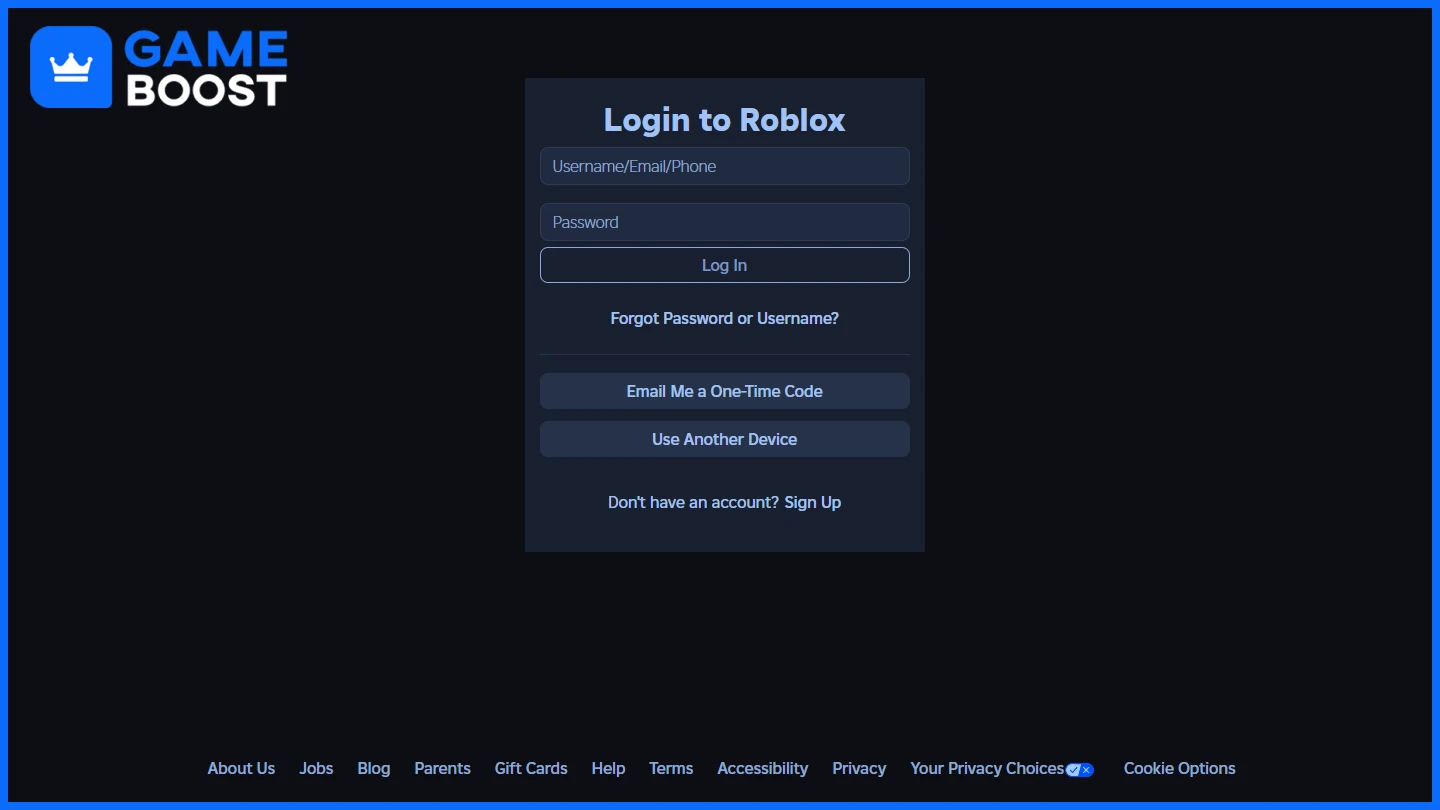
ขั้นตอนแรกคือการเข้าสู่การตั้งค่าบัญชี Roblox คุณสามารถทำได้โดยไปที่ การตั้งค่าบัญชี Roblox ของคุณ หากเข้าสู่ระบบเรียบร้อยแล้ว ลิงก์นี้จะนำคุณไปยังหน้าการตั้งค่าโดยตรง หากยังไม่เข้าสู่ระบบ ผู้ใช้ควรลงชื่อเข้าใช้ด้วยข้อมูลบัญชี Roblox ของตนเอง
เมื่อเข้าสู่หน้าการตั้งค่า ให้เลือกแท็บ บัญชีจากเมนูด้านซ้ายของหน้าจอ นี่คือจุดเริ่มต้นของกระบวนการยืนยันตัวตน
อ่านเพิ่มเติม: วิธีบล็อกและปลดบล็อกผู้ใช้ใน Roblox (ขั้นตอนแบบละเอียด)
การยืนยันอายุตัวเองใน Roblox
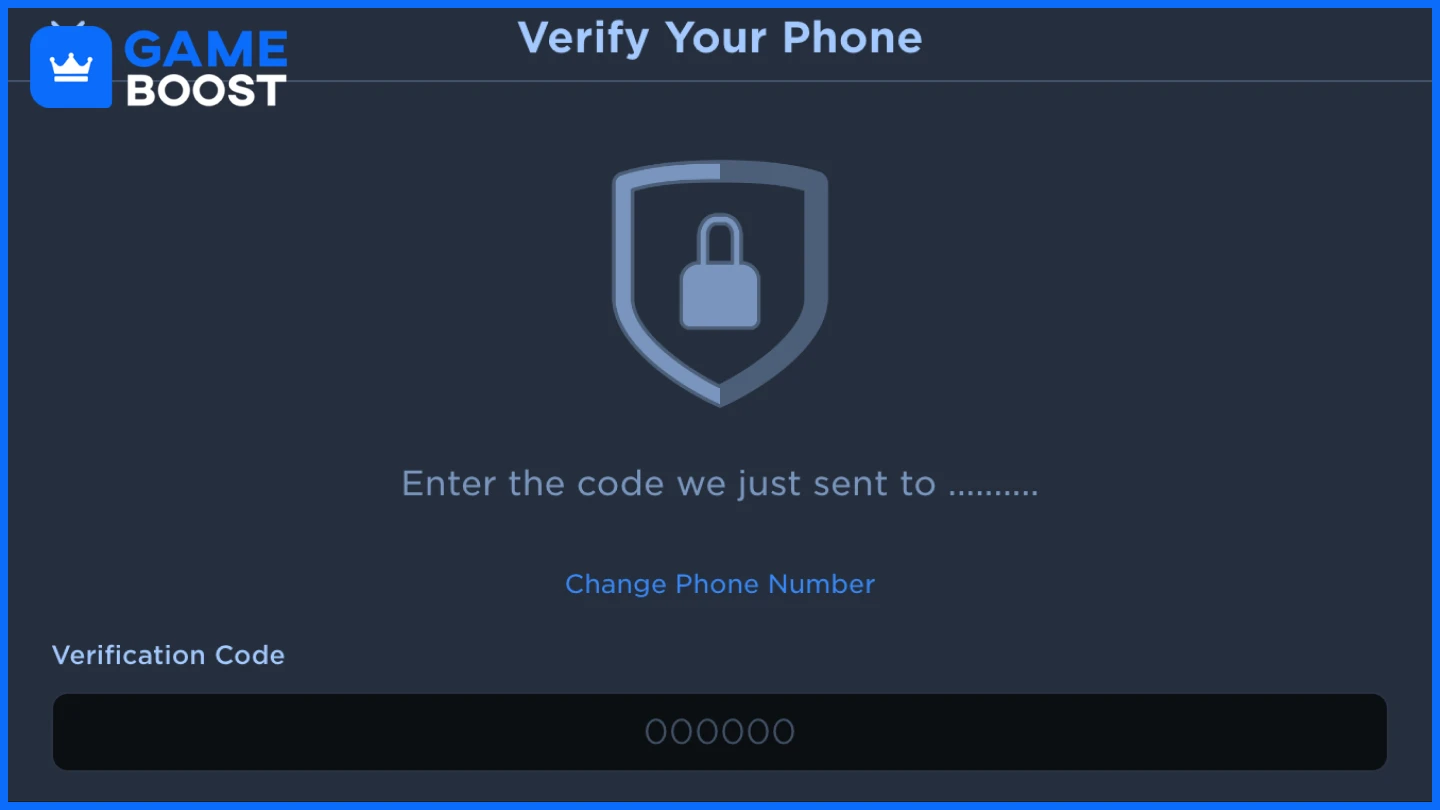
เพื่อเข้าใช้ฟีเจอร์เสียงแชท ผู้ใช้ต้องยืนยันว่ามีอายุ 13 ปีขึ้นไป Roblox มีวิธีการยืนยัน 2 แบบขึ้นอยู่กับสถานที่ตั้ง:
วิธีที่ 1: การยืนยันหมายเลขโทรศัพท์
ในภูมิภาคที่รองรับเช่น สหรัฐอเมริกา แคนาดา สหราชอาณาจักร ออสเตรเลีย และนิวซีแลนด์ ผู้ใช้งานสามารถยืนยันบัญชีของตนโดยใช้หมายเลขโทรศัพท์มือถือได้
คลิก "เพิ่มหมายเลขโทรศัพท์" ในแท็บข้อมูลบัญชี กรอกหมายเลขโทรศัพท์ที่ถูกต้องและคลิกดำเนินการต่อ Roblox จะส่งรหัสยืนยันไปยังอีเมลที่ผูกกับบัญชี หลังจากยืนยันอีเมลแล้ว รหัสที่สองจะถูกส่งทาง SMS กรอกรหัสนี้เพื่อเสร็จสิ้นการยืนยันโทรศัพท์ เมื่อยืนยันเสร็จสิ้นแล้ว สามารถเปิดใช้งานแชทเสียงได้จากการตั้งค่า
วิธีที่ 2: การยืนยันตัวตนด้วยบัตรประชาชน
ในภูมิภาคที่ไม่รองรับการยืนยันตัวตนผ่านโทรศัพท์ ผู้ใช้ต้องดำเนินการยืนยันตัวตนด้วยเอกสารที่ออกโดยรัฐบาลและภาพเซลฟี่
เลือก "ยืนยันตัวตนด้วยบัตรประจำตัว" ในหน้าการตั้งค่า จะปรากฏรหัส QR ใช้สมาร์ทโฟนสแกน จากนั้นทำตามขั้นตอนเพื่ออัปโหลดรูปถ่ายที่ชัดเจนของบัตรประจำตัวประชาชนที่ถูกต้องทั้งสองด้าน ถัดไป ถ่ายภาพเซลฟี่เพื่อยืนยันตัวตน ส่งข้อมูลและรอการยืนยันจากผู้ตรวจสอบบุคคลที่สามที่ปลอดภัยของ Roblox
เมื่อการยืนยันตัวตนสำเร็จ ผู้ใช้สามารถดำเนินการเปิดใช้งานแชทด้วยเสียงได้
การเปิดใช้ Voice Chat ในการตั้งค่าความเป็นส่วนตัวและข้อจำกัดของเนื้อหา
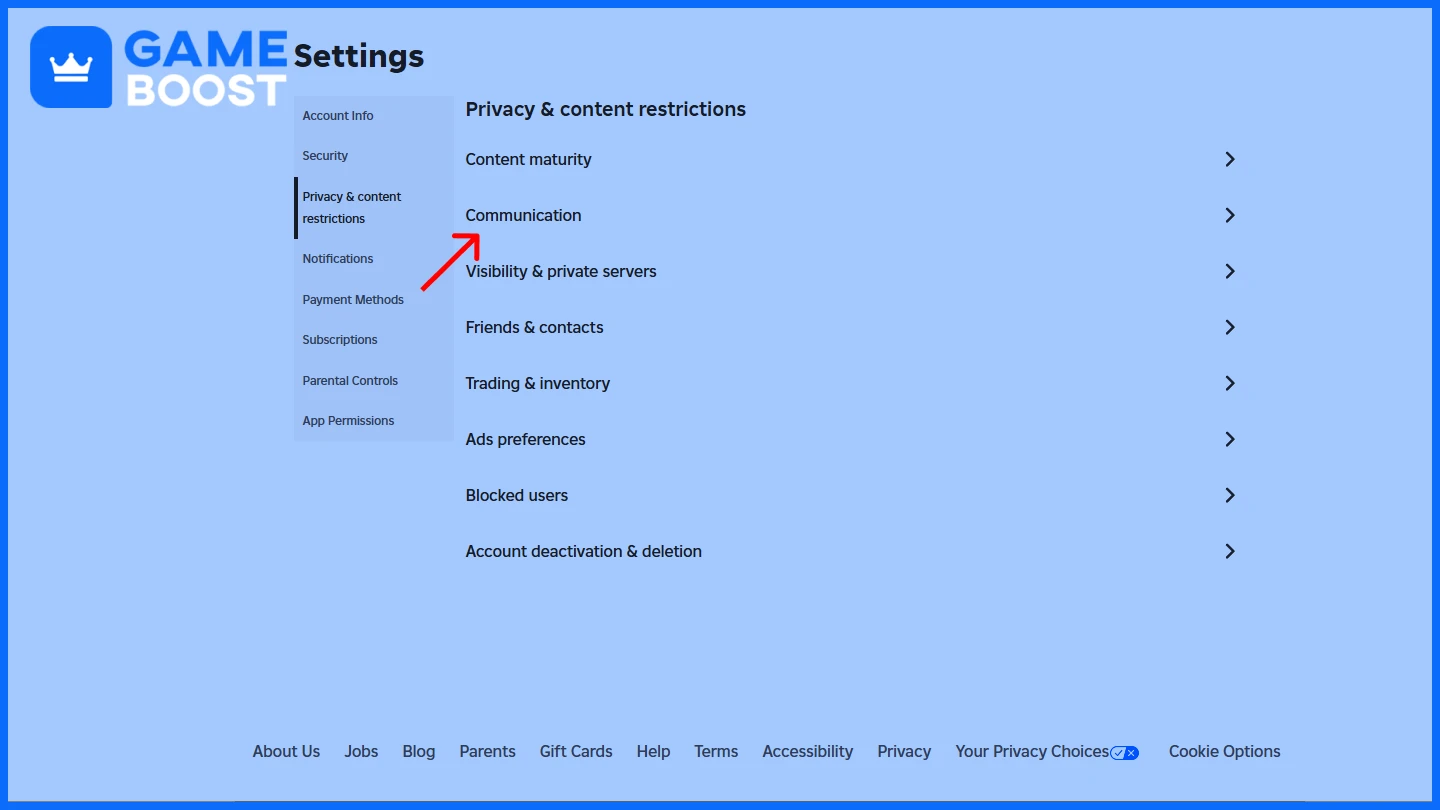
หลังจากยืนยันตัวตนเสร็จแล้ว ให้เปิดแอป Roblox หรือเว็บไซต์ และไปที่แท็บ Settings จากนั้นเลือกส่วน Privacy and Content Restrictions ในส่วนนี้ ให้ค้นหาแท็บ Communication ภายใต้ Voice Chat ให้สลับตัวเลือก “Use microphone to chat with voice” เป็น ON การสลับจะเปลี่ยนจากสีเทาเป็นสีเขียว ซึ่งหมายความว่าได้เปิดใช้งานการแชทด้วยเสียงสำหรับบัญชีเรียบร้อยแล้ว
อ่านเพิ่มเติม: วิธีเปิดใช้งาน Shift Lock ใน Roblox: คู่มือทีละขั้นตอน
การใช้แชทเสียงใน Roblox
การควบคุมไมโครโฟน
เมื่ออยู่ในประสบการณ์ Roblox ที่รองรับการแชทด้วยเสียง ไอคอนไมโครโฟนจะปรากฏเหนืออวาตาร์ของผู้ใช้ ไอคอนนี้จะแตกต่างไปขึ้นอยู่กับสถานะของไมโครโฟน:
ถูกปิดเสียง: จะปรากฏสัญลักษณ์ / หรือ สัญลักษณ์ปิดเสียง
เปิดเสียง: ไอคอนแสดงสถานะใช้งาน หมายความว่ากำลังส่งเสียงพูด
คลิกไอคอนเพื่อปิด/เปิดเสียง.
การจัดการเสียงของผู้เล่นคนอื่น
ผู้เล่นสามารถเปิดรายการผู้เล่นในเซสชันและปิดเสียงเฉพาะบุคคลโดยคลิกไอคอนลำโพงถัดจากชื่อของพวกเขาได้ ซึ่งช่วยลดเสียงรบกวนพื้นหลังและจัดการการสื่อสารในเกมได้
การตั้งค่าอุปกรณ์เสียง
เปิดการตั้งค่าในเกม Roblox เลื่อนลงไปที่ส่วนเสียง เลือกไมโครโฟนและลำโพงหรือหูฟังที่ต้องการใช้งาน วิธีนี้จะช่วยได้มากโดยเฉพาะหากมีการต่ออุปกรณ์หลายชิ้นพร้อมกัน
หมายเหตุ: ไม่ใช่ทุกประสบการณ์ใน Roblox ที่รองรับการแชทเสียง ตรวจสอบหน้าหรือการตั้งค่าของแต่ละเกมเพื่อยืนยันความเข้ากันได้
คำแนะนำในการแก้ไขปัญหา
การแชทด้วยเสียงไม่แสดง: ตรวจสอบให้แน่ใจว่ากระบวนการยืนยันตัวตนเสร็จสมบูรณ์และได้รับการอนุมัติแล้ว
ปัญหาเกี่ยวกับการยืนยันตัวตน: โปรดตรวจสอบให้แน่ใจว่าข้อมูลที่ส่ง (โทรศัพท์หรือบัตรประจำตัว) ถูกต้องและรูปถ่ายชัดเจน
ไมโครโฟนไม่ทำงาน: ตรวจสอบสิทธิ์ของอุปกรณ์และการเข้าถึงไมโครโฟนของ Roblox
ไม่มีเสียงจากผู้อื่น: ตรวจสอบอุปกรณ์ส่งสัญญาณเสียงและปรับตั้งระดับเสียงให้เหมาะสม.
เกมที่ไม่รองรับ: ไม่ใช่ทุกเกม Roblox ที่รองรับฟีเจอร์แชทเสียง
อ่านเพิ่มเติม: วิธีเปลี่ยนชื่อของคุณบน Roblox: คู่มือทีละขั้นตอน
คำถามที่พบบ่อย
ถาม: ใครมีสิทธิ์ใช้ voice chat บน Roblox ได้บ้าง?
ตอบ: ผู้ใช้ที่มีอายุ 13 ปีขึ้นไปซึ่งผ่านการยืนยันตัวตนด้วยโทรศัพท์หรือบัตรประชาชน ขึ้นอยู่กับภูมิภาคของพวกเขา
คำถาม: ฉันจะยืนยันอายุบน Roblox ได้อย่างไร?
A: ไปที่ ข้อมูลบัญชี ในการตั้งค่า และเลือกการยืนยันผ่านหมายเลขโทรศัพท์หรือบัตรประชาชน จากนั้นทำตามคำแนะนำบนหน้าจอเพื่อดำเนินการให้ครบถ้วน
Q: การยืนยันทางโทรศัพท์เพียงพอสำหรับแชทด้วยเสียงหรือไม่?
ก: ในหลายประเทศที่รองรับ ใช่ หากไม่สามารถใช้ได้ จำเป็นต้องยืนยันตัวตนด้วยบัตรประชาชนแทน
ข: ฉันจะเปิดใช้งานเสียงแชทหลังจากยืนยันตัวตนได้ที่ไหน?
A: ไปที่แท็บ Privacy and Content Restrictions ในการตั้งค่า และเปิดใช้งาน "ใช้ไมโครโฟนสำหรับแชทด้วยเสียง"
Q: ถ้าฉันยืนยันตัวตนแล้วแต่ยังไม่เห็นฟีเจอร์ voice chat จะทำอย่างไร?
คำตอบ: โปรดตรวจสอบว่าภูมิภาคของคุณรองรับการยืนยันตัวตนผ่านโทรศัพท์หรือว่าการส่งบัตรประชาชนของคุณสำเร็จแล้ว นอกจากนี้ ให้ตรวจสอบว่าอายุของคุณถูกบันทึกในบัญชีเป็น 13 ปีขึ้นไปหรือไม่
คำถาม: ฉันสามารถปิดเสียงผู้อื่นในการสนทนาด้วยเสียงได้ไหม?
ถาม: ใช่ ให้เปิดรายการผู้เล่นในเกม แล้วคลิกที่ไอคอนลำโพงข้างผู้เล่นเพื่อปิดเสียงพวกเขา
ถาม: ฉันสามารถใช้เครืองมือใดบ้างสำหรับแชทเสียง?
A: ไมโครโฟน ชุดหูฟัง หรือชุดลำโพงใดๆ ที่เชื่อมต่อและรองรับโดยอุปกรณ์ของคุณสามารถใช้งานได้
Q: ถ้าไมโครโฟนของฉันไม่ทำงานล่ะ?
คำตอบ: ตรวจสอบให้แน่ใจว่าไมโครโฟนของคุณได้เชื่อมต่อถูกต้อง ถูกเลือกในตั้งค่าของ Roblox และไม่ได้ถูกบล็อกโดยเบราว์เซอร์หรือสิทธิ์ของอุปกรณ์ของคุณ
คำกล่าวทิ้งท้าย
การเปิดใช้งานแชทเสียงใน Roblox ช่วยเพิ่มประสบการณ์การเล่นเกมและการสื่อสารทางสังคม กระบวนการยืนยันตัวตนที่อัปเดตจะรับรองว่าฟีเจอร์เสียงจะใช้ได้เฉพาะผู้ใช้ที่มีอายุ 13 ปีขึ้นไป โดยใช้การยืนยันผ่านหมายเลขโทรศัพท์หรือบัตรประชาชนรัฐบาลเท่านั้น เมื่อได้รับการยืนยันแล้ว ผู้ใช้สามารถตั้งค่าความเป็นส่วนตัวและเนื้อหาเพื่อเปิดใช้งานการสื่อสารแบบเรียลไทม์ได้
โปรดใช้เสียงแชทอย่างมีความรับผิดชอบเสมอ และพิจารณาการตั้งค่าควบคุมผู้ปกครองสำหรับผู้ใช้เด็ก Roblox ยังคงพัฒนาระบบเหล่านี้เพื่อมอบประสบการณ์ผู้เล่นที่ปลอดภัยและน่าสนใจยิ่งขึ้น
“ GameBoost - แพลตฟอร์มบริการเกมครบวงจรที่มีพันธกิจเพื่อเปลี่ยนแปลงชีวิตของนักเล่นเกมในชีวิตประจำวัน ไม่ว่าคุณจะกำลังมองหา สกุลเงิน ไอเท็ม บัญชีคุณภาพสูง หรือ Boosting เราพร้อมบริการคุณ! ”





